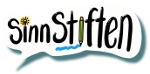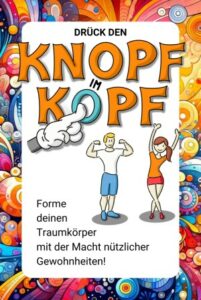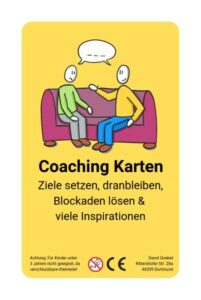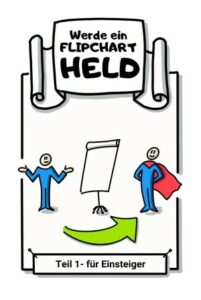Passiert dir das auch oft? Du möchtest gerne ein Bild nutzen, aber es hat einen störenden Hintergrund. Jetzt möchtest du das Bild freistellen, aber du weißt nicht wie. Bilder freistellen geht mit der kostenlosen Software GIMP sehr einfach und schnell, wenn du einmal gelernt hast, wie du den Hintergrund transparent machen kannst.
Zum Bild transparent machen gibt es jetzt die Infos.
Was bedeutet “Bilder freistellen”?
Vielleicht hast du dich noch gar nicht mit dem Thema beschäftigt und es ist ganz neu für dich. Dann kommt hier die schnelle und einfache Erklärung, was ich unter freigestellten Bildern verstehe. Ich habe dir hier 2 Bilder eingefügt.
Das linke Bild ist nicht freigestellt. Du siehst den weißen, störenden Hintergrund und das Bild wirkt wie ein Störfaktor. Als ob es dort nicht hingehört. Diese Bildhintergründe willst du loswerden.
Ganz anders sieht das beim rechten Bild aus. Hier ist der Hintergrund entfernt worden. Dadurch passt sich das Bild perfekt in dein neuen Hintergrund ein. Sieht doch klasse aus, oder?
Wofür Bilder freistellen?
Es gibt viele Anlässe, den Hintergrund transparent machen zu wollen.
Hier ein kleine Auswahl:
- Du möchtest ein Profilbild von dir für einen Briefkopf nutzen, aber der Hintergrund der Fotos stört. Und du möchtest auf deinem Briefkopf einen professionellen Eindruck hinterlassen.
- Für deine nächste Präsentation (Webinar, Freistellen Powerpoint über Beamer, was auch immer) soll ein Bild von dir in (Ganzkörper) vor einem digitalen erstellten Hintergrund gezeigt werden.
- Auf deiner Online Verkaufsseite möchtest du dein Produkt präsentieren. Natürlich ohne störenden Hintergrund.
- Du möchtest dir eine Symbol-Bibliothek für deine Hunde-Trainings-Kurse anlegen, um einfach mit wieder auftauchenden Symbolen neue Situation kombinieren zu können.
- Du hast dir einen ersten Logo-Entwurf erstellt und möchtest das gescannte Bild jetzt vom Hintergrund befreien.
Wie du siehst ist der Einsatz von Bildern, die du freigestellt hast, sehr vielfältig.
Aber was brauchst du zum Freistellen von Bildern?
Bilder freistellen mit Photoshop?
Viele denken, sowas geht nur mit teurer Software wie Photoshop. Natürlich kann Photoshop diese Aufgabe mit Bravour erledigen, aber auch mit Coaching Bildern ist das möglich.
Doch es geht auch günstiger, sogar kostenlos.
Mein Favorit: GIMP (kostenlos)
GIMP ist eine Open Source Software und somit vollkommen kostenlos. Ein begeisterte Gemeinschaft von Programmieren hält diese Software auf dem Stand und entwickelt sie ständig weiter.
Du kannst dir GIMP direkt auf der Homepage herunterladen oder du nimmst die Portable Version. Die Portable Version brauchst du nicht auf einem Rechner installieren, die kannst du einfach auf einem USB-Stick mit dir tragen.
Mit GIMP kannst du sehr viel machen, nicht nur Bilder freistellen. Du kannst die Bildgrößen verändern, Farbfilter nutzen oder Bilder entzerren.
Wie entfernt man Hintergründe?
Ich könnte dir das jetzt mit vielen Worten und Screenshots beschreiben, aber ich habe mir etwas Einfacheres ausgedacht.
Genau für diese kleine Herausforderung “Bilder freistellen” habe ich für dich einen kostenlosen Online Kurs erstellt.
Hier zeige ich dir, wie du Bilder in GIMP freistellen kannst.
>> Hol dir deine Zugangsdaten hier. <<
Wofür nutzt du freigestellte Bilder?
Schreibs mir in die Kommentare.
SinnSTIFTende Grüße,
dein David
Suchbegriffe: gimp eine farbe transparent machen, gimp hintergrund durchsichtig, hintergrund entfernen gimp, foto freistellen online, gimp bereich transparent machen, online tool, tools, drag drop, bild blasser machen, gimp hintergrund weiß, gimp weiß transparent machen, online bildbearbeitung freistellen, bildhintergrund, transparenz, bildes, bild freistellen powerpoint, freistellen powerpoint, gimp auswahl transparent füllen, gimp hintergrund ändern, powerpoint, freistellen funktion, elemente, objekt
Weitere, passende Artikel
- Möchtest du den Hintergrund freistellen, um Muttertagsbilder zu zeichnen?
- Suchst du eine Vorlage, ein Template, um deine Ziele zu planen und zu erreichen?